Změny registru RegFromApp Sledování registru. Sledování programu Změny v registru Proveďte změny registru
Můžete provádět změny v registru tím, že vytvoříte nové hodnoty pro požadované parametry v Editoru registru sám nebo s importem. Ale je tu jiný způsob. Soubor si můžete připravit předem v zadaném formátu a potřebné parametry budou automaticky nainstalovány v registru. Pro tyto účely se používají textové soubory s příponou. zaregistrovaný .
Formát souboru REG
To je to, co příklad souboru REG vypadá, který vytvoří sekci ( Test) s parametry ( "CatName").
; Instalovat nové parametry pro testovací sekci
"CatName" \u003d "reestr"
"Catage" \u003d DWORD: 00000008
Syntaxe souboru REG
Zvažte formát reg-souboru. Nejprve předejte záhlaví souboru
Editor registru systému Windows verze 5.00
Je třeba poznamenat, že v dřívějších operačních systémech, Windows 98. a Windows NT 4.0., Použil záhlaví Regedit4. . Pokud máte podobné staré soubory, nebuď se bát. Rozumí tomuto souboru a správně procesu zpracování. Ale reverzní proces nebude k dispozici - Windows 98. Nebude moci rozpoznat nový záhlaví a dát chybu. Jeden důležitý detail - Po záhlaví je požadován prázdný řetězec.
Pokud potřebujete povolit komentář v dokumentu, nezapomenout na přiřazení parametru, pak položte symbol jako první ";" (středník). Komentář slouží k pohodlí uživatele samotného a registru není proveden.
Vytvoření souboru REG
Napsat Souboru reg. Můžete v libovolném textovém editoru, například v poznámkovém bloku. Vytvořte nový textový dokument, vytočte výše uvedený kód (obr. 1.1) a soubor uložte pomocí rozšíření REG. Pokud chcete provést vytváření takových souborů, je snazší je generovat exportem z Editoru registru a proveďte změny notebooku.
Obr. 1.1.
Provádění změn registru pomocí souboru REG
Nahoře jsme již považovali za chování systému při provádění dvojitého kliknutí na soubor rozšíření .reg.reg.reg . Poklepáním na poklepání Reg soubor. Spusťte Editor registru, ke kterému je vysílán parametr názvů souboru.
POZORNOST
Před importem do registru Reg soubor. Ujistěte se, že zálohujete registru nebo bodového obnovení systému! Tato metoda není příliš vhodná pro automatizaci úloh. Chceme například vytvořit automatický instalační skript systému Zaregistrovaný- soubory. Pokud existuje příliš mnoho takových souborů, uživatel neustále stiskněte tlačítko. OK.že souhlasíte, nedáte mu radost. Můžete potlačit vzhled dialogového okna, spuštěním příkazu s parametrem / S:
Regedit / s d: test.reg
Je to tato metoda, která používá programátory a správce systému při vytváření svých programů a scénářů Reg soubory. TRUE, Služba ovládání účtu systému Windows zobrazí požadavek na povolení k provozu, ale ovládací služba může být vypnuta pro taková akce, a pak uživatel neuvidí nic. C. Reg soubor. Můžete také odstranit sekce. Chcete-li to provést, musíte před názvem oddílu dát znaménko mínus. Otevřete náš soubor v poznámkovém bloku cat.reg. a provést následující změny:
Editor registru systému Windows verze 5.00
: Dejte mínus, abyste odstranili sekci
[-Hkey_current_user Softwarový test]
Nyní musíte poklepat na souboru REG spustit a importovat záznamy do registru. Zkontrolujte editor registru, který byl zrušen zadaný oddíl.
POZORNOST
Upozorňujeme, že pouze ty sekce, které neobsahují podsekce, mohou být vymazány. V opačném případě je nutné postupně odstraňovat všechny podsekce obsažené v jeho kompozici a pak začnou odstranit požadovaný oddíl.
Parametr můžete také odstranit. Chcete-li to udělat, vložte značku mínus (-) po znamení rovnosti (\u003d).
Rosreestr - pozměňovací návrhy Egrn. Jak požádat o změny EGRN? Seznam potřebných dokumentů, náklady na službu a načasování operace.
Změny Egrn - běžná operace, se kterou se může vyskytnout každý vlastník nemovitosti. Tento článek bude vyprávět o tom, jak se s takovým úkolem vyrovnat.
Pokud jsou změny provedeny na Egrn
Změny EGRN jsou prováděny z různých důvodů. Populace by však měla vědět, kdy a kde se vztahovat na požadavky na reakce.
V Rusku, podle zákona, bude nutné provést úpravy Rosreestry, pokud:
Majitel usnadňuje přestavbu v bytě;
Plánuje se stavět na pozemku;
Objekt mění majitele;
Majitelem nemovitosti mění své osobní údaje (například příjmení);
Během ověření dokumentů byly odhaleny technické nebo registrované chyby;
Sekce se provádí nebo replikovaná;
Existuje eliminace majetku nebo změna ve svém typu (například nebytové nemovitosti z bytu).
Tyto stejné situace se předpokládají nejen pro majetek zakoupený nebo jeden či onak, ale také na hypotékových objektů. Tento postup nebere tolik času a síly. Zvláště pokud víte, jak jednat.

Způsoby, jak provádět změny v Egrn
Změny v EGRN lze zadávat jinak. Iniciátor úpravy se obvykle stává vlastníkem objektu. Méně často je jeho zástupce nebo státní politika. Třetí strany se nemohou zúčastnit procesu.
Postup pro psaní změn na Egrn se liší. Můžete provést úpravy:
Podle majitele;
Síly Rosreestra (oznámení pronajímatele země nebo jiného předmětu změny);
Prostřednictvím soudních sporů.
Tato možnost je nejčastěji nalezena s katastrálními chybami. A úpravy z iniciativy zaměstnanců katastrálních komor téměř nemají místo v praxi. Proto se zaměříme na osobní kontakt registračního orgánu s žádostí o zavedeného formuláře.
Kde je zavedení změn na Egrn
Ve kterých úřady mohou požádat o požadavky na úpravu údajů v registru nemovitostí?
V Rusku, podle zákona, můžete získat příslušnou službu:
Rosreestre;
Katastrální oddělení.
Majitel nebo jeho zástupce se mohou vztahovat na Soudní dvůr, aby prokázal potřebu upravit informace o bytě / půdě ve státním sídle. Ale nakonec se bude muset kontaktovat pomoc uvedených orgánů.

Jak provádět změny v Egrn - pokyny
Zvažte postup při úpravě informací v katastrálním oddělení osobně. Toto je nejjednodušší a správné rozhodnutí. S státními službami, uživatelé ve směru zmíněném práci extrémně zřídka.
Pokyny pro změnu dat v katastrutech má tento druh:
1. Připravte si balíček nezbytných dokumentů. Záleží na konkrétní situaci.
2. Napište a vyplňte žádost o úpravy.
3. Udělejte prostředky na poskytnutou službu.
4. Získejte připravené certifikáty ve svých rukou.
To je vše. Nejtěžším bodem je příprava dokumentů. Koneckonců, paket papíry se změní v závislosti na situaci.
Jak provést změny v Egrn - základní dokumenty
Ale co může být užitečné pro majitele jako celek? Nejčastěji od občanů vyžadují:
Totožnost žadatele;
Přijetí platby;
Dokumenty označující přítomnost důvodů pro úpravu dat;
Akty technické práce;
Soudní dekret;
Starý extrakt z registru.
Nejčastěji majitelé čelí změny v Egrn při změně majitele nemovitosti. Správný přístup způsob nezpůsobuje žádné problémy.
Náklady na změny EGRN
Kolik je surchasovaný provoz? Velikost státní clo bude záviset na tom, kdo předloží žádost.
Jednotlivci platí průměrně 350 rublů Pro provoz. Právnické osoby a podnikatelé dávají 1 000 rublů. Tyto sazby musí být navigovány v roce 2018.
Některé sekce registru systému Windows nemohou ani provést správce pracující v Editoru registru, který byl spuštěn s plnými právy. Důvodem je, že skupina Administrators nemá žádné vstupní práva k této části registru. Důvody, proč mohou být dva:
- Skupina Administrators je vlastníkem sekce, ale nemá k ní úplná práva. V tomto případě je dostatečně snadné vydávat úplná práva na skupinu "Administrators".
- Vlastník oddílu je systémový účet Systém nebo TrustedInsterster. (Druhý slouží jako součást komplexu pro posílení bezpečnosti operačního systému, ale pro fanoušky "vyzvednutí" registru je nepříjemný rušení na cestě k cíli). V tomto případě se můžete nejprve stát vlastníkem sekce, a pak dát plná práva do vaší skupiny. Existují však zajímavější alternativy - utility pro spuštění spustitelných souborů jménem těchto účtů.

Na této straně
V systému Windows 8. mírně Grafické rozhraní změny vlastníka se změnilo, což se stalo nepřekonatelnou překážkou pro řadu čtenářů, posuzování komentářů. I spočívám, když duplikujete téměř stejné pokyny na jedné stránce, ale další možnosti jsou ještě horší. Proto zvolte pokyny pro váš OS. Věřím, že v Editoru registru již máte požadovaný klíč registru.
Získání plných práv a řazení majitele
V průběhu záležitosti uvidíte, kdo je vlastníkem sekce registru. Pokud tohle Systém nebo TrustedInsterster., Můžete použít příslušný nástroj ↓
Windows 8 a novější
- Klepněte pravým tlačítkem myši na sekci registru a vyberte z položky nabídky Oprávnění.
- Zvýrazněte skupinu správců:


Windows 7.
Nyní nic nebrání vstupu registru do této sekce. Doporučuji však obnovit práva při dokončení úpravy sekce.
Návrat původních práv a obnovit majitele
Po provedení změn registru vám doporučuji vrátit zdrojová práva a obnovit majitele, abyste snížili zabezpečení systému. Kromě toho se fórum opakovaně odvolalo na pomoc lidem, kteří mají správnou práci systému, byly porušeny po systémovém účtu TrustedInsterster. Byl vybrán majetek.
Windows 8 a novější


Windows 7.


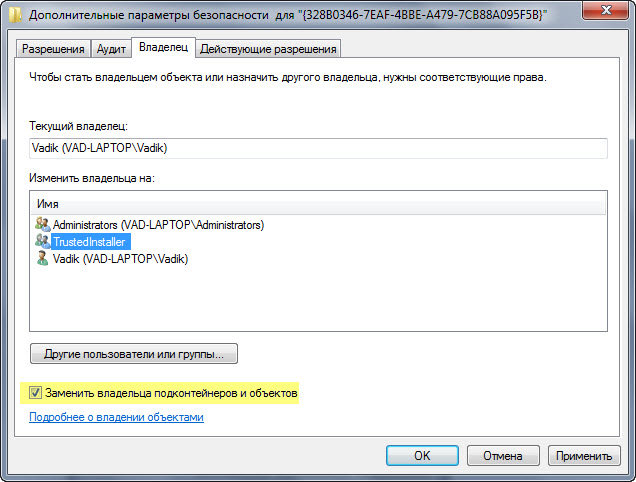
Zdrojová práva a vlastník položky registru jsou obnoveny.
Provádění změn registru jménem systému "System"
Pokud je držitel oddílu registru speciálním účtem "System", existuje způsob, jak provést změny v sekci bez změny vlastníka a povolení. Chcete-li to provést, použijte nástroj PSExec, který je součástí sady nástrojů Mark Russinovich Pstools. Podstatou metody je snížena na spuštění editoru registru jménem systému.
- Stáhněte si Pstools Set a rozbalte nástroj PSExec do složky Windows tak, aby nebyla určena cestu k němu na příkazovém řádku.
- Otevřete příkazový řádek na název správce a spusťte příkaz: PSExec -i -s regedit
Editor registru začne a za systém, který je určen parametrem -s. (parametr -I. Poskytuje interaktivní spuštění aplikace).
Redean Windows.
Je možná nejdynamičtější součástí operačního systému. Odráží všechny, a to i ty nejrůznější změny provedené v systému s pravidelnými a třetích stran. Zkušení uživatelé mohou sledovat podobné změny tím, že uplatňují speciální nástroje pro tyto účely, o jednom z nich bude řeč dnes. To se nazývá. Tento malý přenosný užitek Nirsoft.
Umožňuje sledovat práci programů nainstalovaných v počítači.
A spíše opravte všechny změny, které dělají v procesu jejich práce v systémovém registru, a v případě potřeby porovnejte dříve získané výsledky později. Výjimky tvoří univerzální aplikace systému Windows, připojující se k jejich procesům Nejčastěji dokončí chybu.
P Romething: Pro sledování práce 32-bit Programy musí být použity 32-bit verze Dokonce i On. 64-bit Systém.
Použití nástroje je poměrně jednoduchý. Po spuštění budete vyzváni k výběru procesu pozorování a klepněte na tlačítko oK . Proces může být také vybrán ručně z hlavního grafického menu programu. Poté bude spuštěno pozorování v pozadí. Jakmile sledovaný program vstoupí do některých změn registru, okamžitě se zobrazí v hlavním okně nástroje. Změnit data lze kopírovat do schránky nebo uložit do souboru. Zaregistrovaný.


Režim zobrazení B. dva. Ve výchozím nastavení je nástroj zobrazuje pouze poslední modifikované hodnoty, ale je také možné nastavit zobrazení zdrojových hodnot. V programu nejsou žádná jiná významná nastavení.


 Sledování programu Změny v registru Proveďte změny registru
Sledování programu Změny v registru Proveďte změny registru Jak provést pohodlný provoz s velkým počtem záložek v prohlížeči, takže všechny karty byly otevřeny v jednom okně
Jak provést pohodlný provoz s velkým počtem záložek v prohlížeči, takže všechny karty byly otevřeny v jednom okně Jak zkontrolovat rychlost počítače, abyste zjistili, co je schopen výkon systému Windows 8 1 1
Jak zkontrolovat rychlost počítače, abyste zjistili, co je schopen výkon systému Windows 8 1 1 Jak zkontrolovat rychlost počítače, abyste zjistili, co je schopno posoudit a zvýšit výkon systému Windows 8
Jak zkontrolovat rychlost počítače, abyste zjistili, co je schopno posoudit a zvýšit výkon systému Windows 8